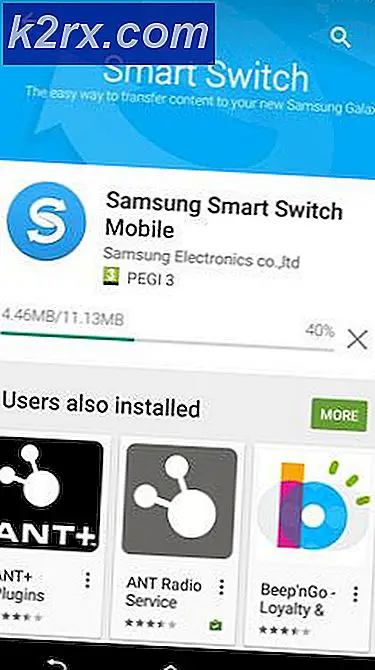Düzeltme: WOW World of Warcraft Yüksek Gecikme
World of Warcraft, Blizzard Entertainment tarafından geliştirilen, dağıtılan ve dağıtılan (Diablo ve Starcraft gibi klasiklerin arkasındaki insanlar ve geçen yılki büyük hit Overwatch), çok oyunculu bir çevrimiçi rol yapma oyunu. World of Warcraft, kendi türünün dördüncü oyunu, üç fantezisi olarak aynı fantezi Warcraft evrenine yerleştiriliyor. WoW, yaygın olarak kullanıldığı gibi, 2004'te dünyaya geri döndü ve bugüne kadar piyasaya sürüldüğünden bu yana çok fazla değişiklik geçiren en başarılı çevrimiçi çok oyunculu oyunlardan biri olmaya devam ediyor.
İnternete sürekli ve istikrarlı bir bağlantı gerektiren bir online oyun olmak için, World of Warcraft, türünün diğer oyunlarıyla aynı problemlerle boğuşuyor, bunlar arasında yüksek gecikme sorunları ve WoW sunucularından sık sık kopmalar var. Bazı durumlarda, yüksek gecikme ve bağlantı kesmeleri sunucu tarafı sorunlarıdır, bu da yalnızca WoW'un geliştirme ekibi tarafından düzeltilebilecekleri anlamına gelir. WoW sunucularının çalışıp çalışmadığını ve tam olarak çalışıp çalışmadığını görmek için bu sayfayı kontrol edin.
Ancak, yüksek gecikme süresi ve sık sık bağlantı kesilmesi sorunları çoğu durumda istemci tarafındaki nedenlere sahiptir ve bir oyuncunun bu sorunlardan kurtulmak için yapabileceği çok şey vardır. World of Warcraft'da yüksek gecikme ve sık sık kopma sorunlarını çözmek ve çözmek için kullanabileceğiniz en etkili çözüm ve sorun giderme adımlarından bazıları şunlardır:
Çözüm 1: Tüm üçüncü taraf güvenlik programlarını devre dışı bırakın veya kaldırın.
Üçüncü taraf antivirüs, antimalware ve güvenlik duvarı uygulamaları bazen World of Warcraft'ın internete olan bağlantısına müdahale edebilir ve bu da oyunun sunucularından yüksek gecikme veya sık sık bağlantı kesilmesi gibi sorunlara yol açabilir. Bir üçüncü taraf güvenlik programı, üzüntülerinizin sebebi ise, bilgisayarınızda yüklü olan tüm üçüncü taraf güvenlik programlarını devre dışı bırakın (veya daha iyisi kaldırın). Tamamlandığında, düzeltmenin işe yarayıp yaramadığını kontrol edin. Bilgisayarınızda yüklü üçüncü taraf bir güvenlik programını kaldırmak, ancak nasıl yapılacağını bilmiyorsanız, bu kılavuzu kullanın.
Çözüm 2: World of Warcraft Kullanıcı Arayüzünü Sıfırla
- World of Warcraft şu anda çalışıyorsa kapatın.
- Savaşı başlat . net masaüstü uygulaması, Seçenek’e gidin ve Gezgin’de Göster’i seçin.
- Explorer'daki World of Warcraft klasörüne gidin ve CacheOld, InterfaceOld ve WTFOld için Önbellek, Arabirim ve WTF klasörlerini yeniden adlandırın .
- Değişiklikleri etkin hale getirmek için Explorer'ı kapatın ve World of Warcraft'ı başlatın.
- Sahip olduğunuz tüm eklenti yöneticilerini, WoW ile etkileşime girebileceğinden ve ardından oyunu kapattığından kaldırın .
- Gizli dosyaları ve klasörleri göstermek için Windows'u yapılandırın ve aşağıdaki dizine gidin:
C: \ Kullanıcılar \ (USERNAME KULLANIN) \ AppData \ Local \ VirtualStore \ Program Files \ World of Warcraft \
- Önbellek, Arabirim ve WTF klasörlerini bulun ve sağ tıklayın, açılan pencerede Sil'i tıklayın ve eylemi onaylayın.
- Explorer'ı kapatın ve bilgisayarınızı yeniden başlatın .
- Bilgisayar açıldığında, World of Warcraft'ı başlatın. WoW Kullanıcı Arayüzü şimdi sıfırlanacak ve artık herhangi bir yüksek gecikme veya sık sık kopukluk sorunu yaşamayacaksınız.
Çözüm 3: Bilgisayarınızın güncel olduğundan emin olun.
Güncel olmayan bir İşletim Sistemi, World of Warcraft'da sık sık bağlantı sorunlarına yol açabilir; bu nedenle yüksek gecikme veya sık sık bağlantı kesilmesi sorunları yaşıyorsanız, bilgisayarınızın güncel olduğundan emin olmanız gerekir. Bu çözümü kullanmak için şunları yapmanız gerekir:
- Başlat Menüsü'nü açın.
- Ayarlar'a tıklayın.
- Güncelleme ve güvenlik üzerine tıklayın.
- Pencerenin sol bölmesinde, Windows Güncelleme'ye tıklayın.
- Pencerenin sağ bölmesinde, Güncellemeleri kontrol et'e tıklayın .
Windows'un güncellemeleri kontrol etmesine izin verin ve bilgisayarınız için mevcut tüm güncellemeleri otomatik olarak indirip yükleyecek şekilde ilerleyin.
Çözüm 4: İnternet bağlantınızı optimize edin
- Kablosuz bağlantılar özellikle hız açısından oldukça kararsız olabilir, bu yüzden online oyun oynamak için hiç önerilmezler. Kablosuz bağlantı kullanıyorsanız, kablolu bir ağa geçip geçemeyeceğinizi öğrenin.
- Eğer WoW oynarken arka planda çalışan internete sürekli olarak erişen programlar varsa, program (lar) oyunun internete ve sunucularına bağlanmasına engel olabilir. WoW oynarken, internet bağlantısı gerektiren tüm diğer programları kapatın.
- İnternet yönlendiricinizi / modemi sıfırlayın ve güç döngüsü yapın - güç kaynağından çıkarın, 1-2 dakika bekleyin, tekrar takın ve açın. Yönlendiricinizi / modeminizi güç çeviren güç, çoğu bağlantı sorununu, özellikle veri iletimi sırasında paket kaybını düzeltebilir.
- DNS'inizi temizleyin - Başlat Menüsü'nü açın, cmd'yi arayın, cmd başlıklı arama sonucunu sağ tıklayın ve Yönetici olarak çalıştır'a tıklayın, ipconfig / flushdns'i yükseltilmiş Komut İstemi'ne yazın ve Enter'a basın. DNS'niz doğru şekilde yapılandırılmadığından ve bunu temizlemeniz gerektiğinden, WoW'da bağlantı sorunları yaşıyor olabilirsiniz.
- Sorunun çözülüp çözülmediğini görmek için oyun içi ağ ayarlarınızı yapın - World of Warcraft oynarken ESC'ye basın, Sistem > Ağ'a tıklayın ve yüksek hızlı bir internet bağlantısı kullanıyorsanız, Ağ için Optimize et seçeneğini işaretleyin veya Düşük hızlı bir internet bağlantısı kullanıyorsanız, işaretini kaldırın .
- WoW oynamak için bir uydu veya cep telefonu internet bağlantısı kullanıyorsanız, daha istikrarlı bir alternatife geçmeyi düşünün.
Çözüm 5: Ağ bağdaştırıcınızın sürücü yazılımını güncelleyin
- Çalıştırmak için Windows Logo tuşu + R'ye basın
- Devmgmt yazın. Çalıştır iletişim kutusuna basın ve Aygıt Yöneticisi'ni başlatmak için Enter tuşuna basın.
- Aygıt Yöneticisi'nde, genişletmek için Ağ bağdaştırıcıları bölümünü çift tıklatın.
- Bilgisayarınızın ağ bağdaştırıcısını Ağ bağdaştırıcıları bölümünün altında bulun, sağ tıklayın ve Sürücü Yazılımını Güncelleştir'e tıklayın.
- Güncellenmiş sürücü yazılımı için otomatik olarak Ara'ya tıklayın ve Windows'un aramayı gerçekleştirmesini bekleyin.
Windows bilgisayarınızın ağ kartı için güncellenmiş bir sürücü yazılımı bulursa, otomatik olarak indirip kuracaktır. Bu olursa, WoW'yi başlatın ve ağ bağdaştırıcısının sürücü yazılımı güncelleştirildikten sonra sorunların çözülüp çözülmediğini kontrol edin.
Çözüm 6: Bilgisayarınızın ağ bağdaştırıcısını kaldırın (ve yeniden yükleyin)
- Çalıştırmak için Windows Logo tuşu + R'ye basın
- Devmgmt yazın. Çalıştır iletişim kutusuna basın ve Aygıt Yöneticisi'ni başlatmak için Enter tuşuna basın.
- Aygıt Yöneticisi'nde, genişletmek için Ağ bağdaştırıcıları bölümünü çift tıklatın.
- Bilgisayarınızın ağ bağdaştırıcısını Ağ bağdaştırıcıları bölümünün altında bulun, sağ tıklayın ve Kaldır'a tıklayın.
- Yanındaki onay kutusunu işaretleyerek bu aygıtın sürücü yazılımını sil seçeneğini etkinleştirin ve sonra Tamam'a tıklayın.
- Ağ bağdaştırıcısının ve sürücü yazılımının tamamen kaldırılmasını bekleyin.
- Ağ bağdaştırıcısı kaldırıldıktan sonra, Eylem > Donanım değişikliklerini tara'yı tıklatın. Bunu yaptığınızda, Windows otomatik olarak ağ bağdaştırıcısını ve sürücülerini algılar ve yeniden yükler.
- Ağ bağdaştırıcısının ve sürücülerinin yeniden yüklenmesini bekleyin ve bilgisayarı yeniden başlatın . Bilgisayar açıldığında sorunun çözülüp çözülmediğini kontrol edin.
PRO TIP: Sorun bilgisayarınız veya dizüstü bilgisayar / dizüstü bilgisayar ile yapılmışsa, depoları tarayabilen ve bozuk ve eksik dosyaları değiştirebilen Reimage Plus Yazılımı'nı kullanmayı denemeniz gerekir. Bu, çoğu durumda, sorunun sistem bozulmasından kaynaklandığı yerlerde çalışır. Reimage Plus'ı tıklayarak buraya tıklayarak indirebilirsiniz.